Identifizieren des SHA-256-Hash einer Datei für Sicherheitsanwendungen
摘要: Erfahren Sie, wie Sie den SHA-256-Hash einer Datei identifizieren, indem Sie diese Anweisungen befolgen. Hashes können verwendet werden, um eine Datei in Sicherheitsanwendungen auszuschließen. ...
本文章適用於
本文章不適用於
本文無關於任何特定產品。
本文未識別所有產品版本。
症狀
Ein SHA-256-Hash (Secure Hash Algorithm) kann erforderlich sein, um eine Datei von einer Anti-Virus- oder Malwareschutzanwendung auszuschließen. In diesem Artikel wird erläutert, wie Sie den SHA-256-Hash für eine Datei unter Windows, macOS oder Linux identifizieren.
Betroffene Betriebssysteme:
- Windows
- macOS
- Linux
原因
Unzutreffend
解析度
Klicken Sie auf Windows, macOS oder Linux, um den SHA-256-Hash der Datei zu identifizieren.
Windows
- Klicken Sie mit der rechten Maustaste auf das Startmenü von Windows und klicken Sie auf Ausführen.
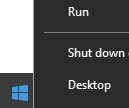
- Geben Sie in der UI „Ausführen“
cmdein und drücken Sie anschließend OK.
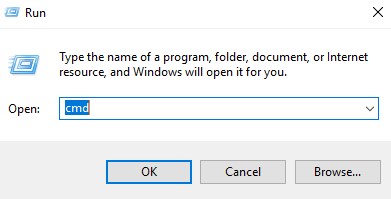
- Navigieren Sie in der Eingabeaufforderung zum Speicherort des entsprechenden [FILENAME].
Hinweis: [FILENAME] = Name der Datei.
- Geben Sie
CertUtil -hashfile [FILENAME] SHA256ein, und drücken Sie anschließend die Eingabetaste.

Hinweis:
[FILENAME] Der im Beispiel kann sich von dem in Ihrer Umgebung unterscheiden.
- Notieren Sie sich den SHA-256-Hash der Datei. In diesem Beispiel
5e71d4ffc3a0723b1bcca206fd14c0e217f6d9beb33a5b327ea251d3a54df5afist SHA-256 der Datei.

Hinweis: Der SHA-256-Hash im Beispiel kann sich von dem in Ihrer Umgebung unterscheiden.
macOS
- Wählen Sie Gehe zu, dann Dienstprogramme und dann Terminal aus.
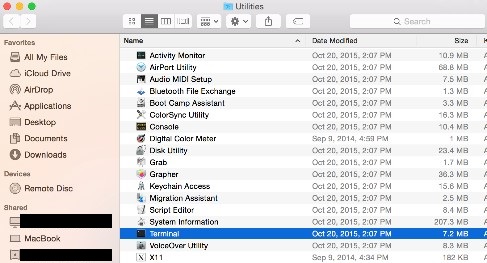
- Doppelklicken Sie auf Terminal, um die Benutzeroberfläche zu starten.
- Navigieren Sie im Terminal zum Speicherort des entsprechenden [FILENAME].
Hinweis: [FILENAME] = Name der Datei.
- Geben Sie im Terminal
sudo shasum -a 256 [FILENAME]ein, und drücken Sie anschließend die Eingabetaste. - Tragen Sie das Kennwort für das verwendete Konto ein und drücken Sie die Eingabetaste.

Hinweis: Der [FILENAME] im Beispiel kann sich von dem in Ihrer Umgebung unterscheiden.
- Notieren Sie sich den SHA-256-Hash der Datei. In diesem Beispiel
56429c53bff44bbf21527f0bf13a27bc20ceff42160d3170287af6d50da195623ist SHA-256 der Datei.

Hinweis: Der SHA-256-Hash im Beispiel kann sich von dem in Ihrer Umgebung unterscheiden.
Linux
- Öffnen Sie Terminal.
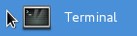
- Navigieren Sie im Terminal zum entsprechenden [FILENAME].
Hinweis: [FILENAME] = Name der Datei.
- Geben Sie
sudo sha256sum [FILENAME]ein, und drücken Sie anschließend die Eingabetaste. - Tragen Sie das Kennwort für das verwendete Konto ein und drücken Sie die Eingabetaste.

- Notieren Sie sich den SHA-256-Hash der Datei. In diesem Beispiel
4167b599f36af0781b81563bd2179a6d35daa3145f0b6f99ac6d9ee1894b516aist SHA-256 der Datei.

Hinweis: Der [FILENAME] und SHA-256-Hash im Beispiel können sich von denen in Ihrer Umgebung unterscheiden.
Nutzen Sie zur Kontaktaufnahme mit dem Support die internationalen Support-Telefonnummern von Dell Data Security.
Gehen Sie zu TechDirect, um online eine Anfrage an den technischen Support zu erstellen.
Zusätzliche Einblicke und Ressourcen erhalten Sie im Dell Security Community Forum.
受影響的產品
Dell Encryption文章屬性
文章編號: 000130826
文章類型: Solution
上次修改時間: 13 11月 2023
版本: 8
向其他 Dell 使用者尋求您問題的答案
支援服務
檢查您的裝置是否在支援服務的涵蓋範圍內。